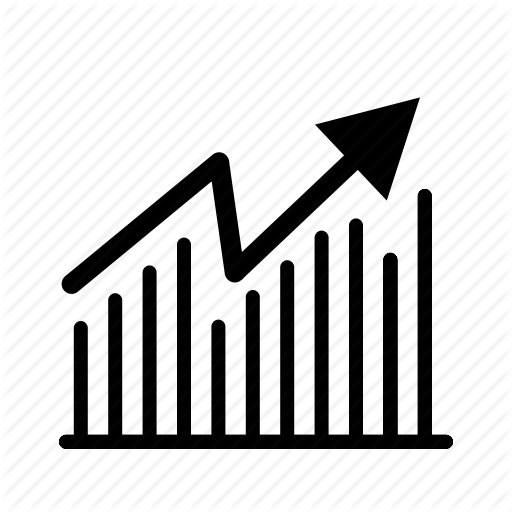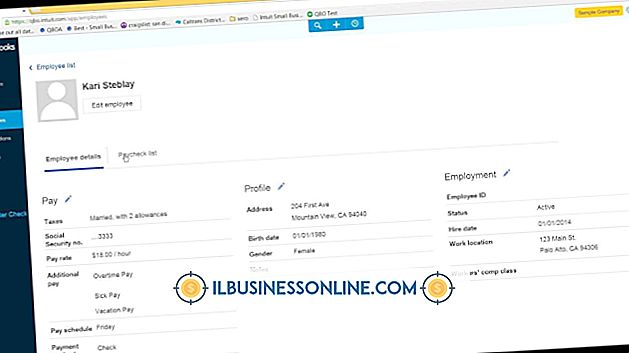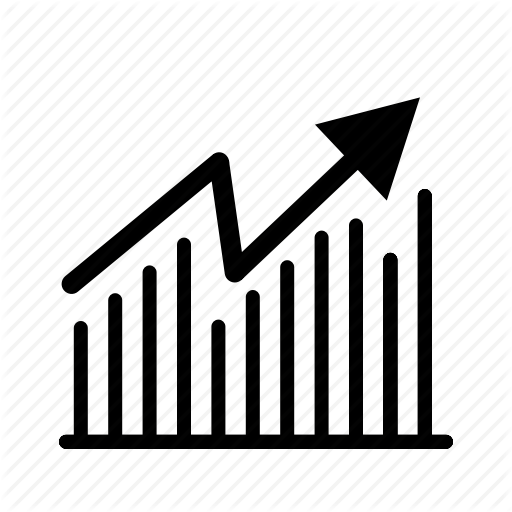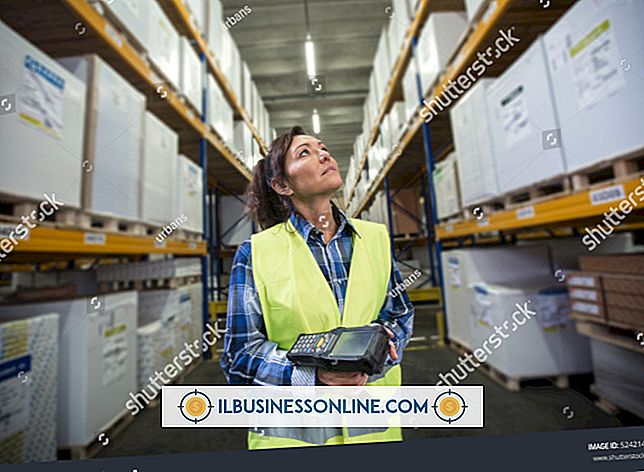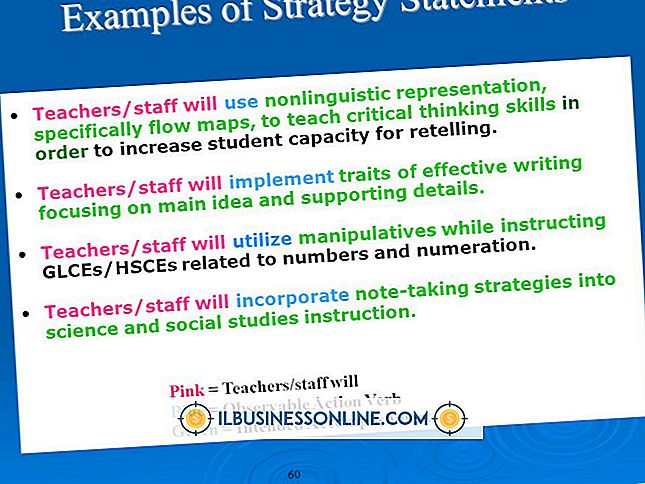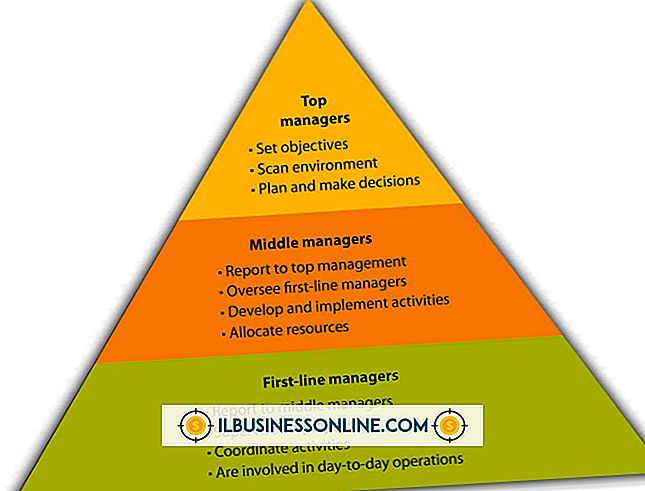Não consigo ver meus laptops no TeamViewer

O TeamViewer permite o acesso aos computadores de um local remoto e suporta todos os principais sistemas operacionais, com aplicativos para dispositivos móveis Android e iOS. É gratuito para uso pessoal, mas cobra uma taxa pelo uso em um ambiente profissional. Instale o TeamViewer nos computadores "Host" e "Target" e crie uma conta do TeamViewer que permita conectar-se automaticamente a um computador remoto se o TeamViewer estiver em execução. Se você não quiser criar uma conta, basta usar o número de ID atribuído a cada computador instalado para se conectar remotamente a ele manualmente. Se você está tendo problemas para acessar seu laptop enquanto usa o TeamViewer, é possível executar uma série de etapas de solução de problemas.
Não conectado à Internet
O motivo mais provável que pode impedi-lo de ver seus laptops é que eles - ou o computador do qual você está tentando se conectar - não estão conectados à Internet. O TeamViewer não consegue localizar o laptop sem uma conexão com a Internet. Verifique se todos os seus computadores estão conectados à Internet com ou sem fio e tente a conexão novamente.
O software TeamViewer não está sendo executado
O TeamViewer não pode se conectar a um computador no qual o software TeamViewer não está em execução. O software deve estar sendo executado no computador "Host" e no laptop "Target" que você está tentando controlar. Para iniciar o TeamViewer, basta clicar duas vezes no ícone do TeamViewer, localizado na área de trabalho no Windows e na pasta Aplicativos em um Mac. Quando o software estiver em execução, um ícone TeamViewer idêntico aparecerá na bandeja do sistema.
Você não está conectado ao TeamViewer ou tem o número de identificação incorreto
Para o TeamViewer controlar outro computador, ele precisa encontrar o computador usando um dos dois métodos, seja por meio de um número de ID que você fornece para cada sessão ou por meio de uma única conta de usuário configurada em cada computador. Se você estiver usando um número de ID, insira o número de ID do TeamViewer atribuído ao computador remoto manualmente no campo "Partner ID" no lado direito da interface inicial e clique em "Conectar ao parceiro". O método mais fácil é entrar na conta de usuário que você criou quando instalou o aplicativo pela primeira vez e adicionar cada máquina à sua lista "Computadores e contatos" do TeamViewer. Uma vez configurado, o TeamViewer reconhece automaticamente e se conecta a qualquer computador on-line da sua lista "Computadores e Contato", não exigindo mais nenhuma ação sua.
O software TeamViewer em execução no laptop está desatualizado
O TeamViewer lança uma a duas versões de software por ano, e versões mais recentes não têm garantia de compatibilidade com versões anteriores. Certifique-se de que o TeamViewer em execução em todos os computadores seja da mesma versão.